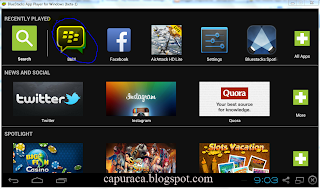Ping
Seperti yang kita ketahui guys, dalam jaringan penggunaan Ping merupakan senjata utama dalam memeriksa suatu jaringan apakah jaringan tersebut berkerja dengan baik atau terdapat masalah dalam prosesnya.
Jadi dapat disimpulkan ni guys, bahwa PING merupakan fitur dalam sebuah sistem jaringan yang memungkinkan pengguna mengetahui status hubungan antar perangkat satu dengan yang lainnya apakah tersambung dengan baik atau terdapat masalah.
Pada Windows pengguna dapat mengaksesnya dengan menggunakan CMD, kemudian mengetikan secara manual kode ini guys, Contoh :
Ping Google.com
Maka akan muncul Statistik hasil dari ping yang agan lakukan . .
Sekarang saya akan menjelaskan apa saja sih arti - arti yang terdapar pada hasil ping tersebut :v monggo di baca . ..
1. Reply
Jika muncul pesan replay artinya ada balasan atau respon dari komputer atau perangkat tujuan. Perangkat tujuan memberi kabar balik bahwa kiriman sudah diterima. Hal ini bisa disimpulkan bahwa perangkat komputer itu masih berpartisipasi aktif dalam jaringan.
2. Request Time Out alias RTO.
Pesan RTO mengandung pengertian bahwa packet yang dikirim sampai ke tujuannya namun sang pengirim tidak menerima konfirmasi balasan yang menyatakan bahwa packet sudah diterima oleh perangkat tujuan. Penyebab RTO macam-macam mulai dari firewall, sistem pangaman, terjadinya masalah pada jaringan, rusaknya NIC pada si penerima, atau si penerima tidak aktif lagi dalam jaringan.
3. Nama tujuan dan IP tujuan
Biasanya yang pertama kali muncul saat setelah kita melakukan perintah ping dengan menggunakan nama komputer tujuan adalah nama komputer tersebut dan juga IP address dari komputer itu. Pesan ini menjelaskan bahwa komputer tujuan telah terdaftar pada DNS server dengan nama dan ip yang tertera.
4. Bytes
Bytes = 32, pesan ini berarti packet ping yang kita kirim ke komputer tujuan adalah sebesar 32byte. Secara default jika kita tidak menyatakan besar paket ping yang mau dikirim maka komputer akan menyatakan jumlahnya sebesar 32bytes. Kita bisa menyatakan sendiri packet yang mau kita kirim dengan perintah: Ping (ip addres) –l ( jumlah packet ).
Untuk menghemat bandwith besar packetnya dikasih 1 byte saja.
5. Time
Time adalah total dari jumlah waktu yang dibutuhkan oleh packet yang dikirim untuk sampai ke tujuan dan jumlah waktu yang dibutuh oleh penerima untuk mengkonfirmasikan kembali kepada si pengirim bahwa packet kiriman sudah diterima. Semakin kecil waktunya semakin bagus kualitas koneksinya.
6. TTL
TTL adalah time to live. TTL adalah semacam penanda waktu agar packet kiriman ping tidak terus menerus terkirim. TTL menandakan bahwa packet ping harus berakhir dalam jangka waktu tertentu. Ketika packet dikirim dari sebuah komputer TTL-nya bernilai 255 setelah melewati sebuah router nilai TTL berkurang satu dan semakin banyak router yang dilewati maka makin kecil nilai TTL-nya dan habis atau expired.
7. Statistic
Ping statistik berisi berapa waktu rata-rata yang diperlukan dan berapa jumlah packet yang sampai dan berapa yang gagal.
Jika sudah reply maka pastikan waktunya juga kecil, percuma kalau reply tapi relpy timenya tinggi. Jumlah byte jangan besar-besar, gunakan 1 bytes untuk sekedar mengetes status dari komputer tujuan.
Sekian dan Terima kasih telah membaca :3 silahkan di komen